
Kesalahan umum yang muncul dalam beberapa kasus saat pengguna meningkatkan ke Windows 11 OS dari Windows 10 adalah Windows tidak dapat menemukan kesalahan "wt.exe". Pastikan Anda mengetik nama dengan benar lalu coba lagi.
Kesalahan adalah hasil dari banyak masalah, terutama karena gangguan internal dan bug , yang merupakan alasan utama dari masalah tersebut
Bagi banyak pengguna, kesalahan wt.exe tidak ditemukan Windows 11 diselesaikan dengan membalikkan proses pemutakhiran dan setelah restart, sistem Anda biasanya memulai proses pemutakhiran lagi.
Hal baiknya adalah kesalahannya mudah dipecahkan dan membutuhkan sedikit kesabaran untuk diterapkan. Mari pelajari lebih lanjut tentang kesalahan dan cara mengatasinya dengan mudah.
Apa Penyebab Kesalahan "Wt.exe Tidak Ditemukan Windows 11"?
Pembaruan OS Windows 11 melihat kesalahan saat instalasi sedang dalam proses. Ini dapat menghalangi kinerja dan merusak data penting. Mari kita lihat pelakunya yang menyebabkan kesalahan Windows tidak dapat menemukan kesalahan wt.exe di Windows 11.
- Malware : Malware bertindak sebagai pencegah utama dalam sistem dan bertanggung jawab untuk merusak folder sistem. Ini mundur lebih jauh dan menyebabkan masalah dan membuat Windows sering menampilkan masalah wt.exe.
- File Rusak: Jika beberapa file rusak, file tersebut tidak dapat ditambahkan dan menyebabkan kesalahan saat menginstal atau memutakhirkan Windows 11. Memperbaiki file sistem yang rusak mungkin berhasil untuk Anda.
Bagaimana Memperbaiki Windows Tidak Dapat Menemukan Kesalahan '”wt.exe” Windows 11?
Perbaiki 1 – Menjalankan Pemeriksaan File Sistem
Dengan menggunakan ini, mudah untuk mengidentifikasi inti masalah dan ini membantu dalam menampilkan file yang tidak konsisten serta memperbaikinya. Jadi coba jalankan alat Pemeriksa File Sistem bawaan pada sistem Windows Anda untuk memperbaiki file sistem Windows yang rusak dan lihat apakah kesalahannya teratasi.
Langkah-langkahnya antara lain,
- Klik Menu Mulai
- Ketik Command Prompt, buka dan Jalankan sebagai Administrator
- Di command prompt ketik sfc/scannow dan tekan Enter

- Izinkan aplikasi untuk memeriksa file
- Nyalakan kembali Mesin setelah Anda melihat prosesnya selesai
Perbaiki 2 – Memeriksa Terminal Windows
Terminal Windows terpengaruh oleh kesalahan dan kemungkinan ini bertindak sebagai pencegah. Di semua akun, memeriksa statusnya akan membantu.
- Klik Mulai dan di kotak pencarian ketik Pengaturan
- Kemudian di Pengaturan, kunjungi segmen Aplikasi & Fitur
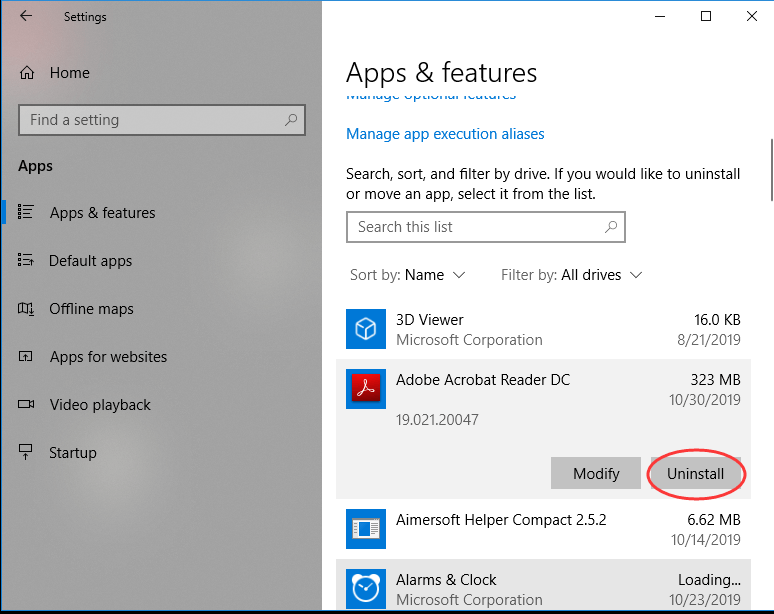
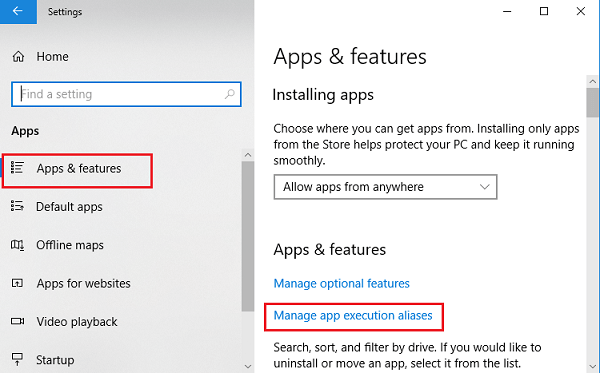
- Temukan entri terminal seperti yang ditunjukkan dalam daftar baru
- Ketuk Hidup jika Mati atau ketuk Mati jika Hidup

- Keluar dari Pengaturan
- Tekan tombol Windows + R untuk membuka kotak Run
- Di kotak Jalankan ketik perintah: %USERPROFILE%\\AppData\\Loca\l\Microsoft\\WindowsApps\\wt.exe
- Setelah proses selesai, restart Sistem
Perbaiki 3 – Memperbarui OS Windows
Dalam beberapa kasus, disarankan untuk melakukan Pembaruan Windows dan ini akan memastikan untuk menghapus semua file yang rusak/terbelakang dihapus. Ini adalah cara tepercaya untuk mengatasi Windows yang tidak dapat menemukan kesalahan "wt.exe" Windows 11 .
- Klik Menu Mulai
- Ketik Pembaruan Windows
- Di halaman utama, ketuk untuk " Periksa Pembaruan " dan tunggu beberapa saat hingga semua pembaruan selesai diperbarui

- Setelah selesai, klik Restart Your System dan periksa apakah masalahnya masih ada.
Perbaiki 4 – Menginstal Ulang Terminal Windows
Simpan ini sebagai opsi terakhir dan coba instal ulang Terminal Windows untuk menutup kesepakatan. Di semua akun, penginstalan ulang Terminal Windows akan menyelesaikan masalah tetapi prosesnya sedikit lebih memakan waktu daripada prosesnya.
- Kunjungi Toko Microsoft
- Cari Terminal Windows
- Temukan aplikasi yang sesuai dan ketuk tombol Dapatkan
- Biarkan proses instalasi selesai
- Mulai ulang Sistem setelah proses selesai
Perbaiki 5 – Pindai Sistem Anda dengan Antivirus
Di sini disarankan untuk memindai sistem Anda dengan program antivirus yang bagus. Terkadang virus atau malware yang diinstal pada sistem Anda merusak file sistem dan ketika Anda menginstal file yang rusak itu mulai menyebabkan masalah.
Pastikan untuk menggunakan program antivirus yang bagus dan buat sistem Anda bebas dari kesalahan.
Dapatkan SpyHunter untuk menghapus infeksi virus atau malware
Solusi yang Direkomendasikan untuk Membuat PC Anda Bebas Kesalahan
Untuk memperbaiki berbagai masalah Windows seperti komputer lambat, macet, macet, dan banyak kesalahan lainnya, Anda dapat menggunakan Alat Perbaikan PC karena ini adalah alat yang paling direkomendasikan untuk memperbaiki berbagai kesalahan atau masalah PC.
Alat ini melakukan pemindaian cepat pada PC Anda dan mencari penyebab utama yang bertanggung jawab atas kesalahan tersebut. Setelah proses pemindaian selesai maka secara otomatis akan memperbaiki masalah.
Selain itu, alat ini berfungsi dengan baik dalam memperbaiki beberapa kesalahan PC lainnya seperti kesalahan DLL, kesalahan BSOD, kesalahan game, kesalahan registri . Selain itu, alat ini juga akan melindungi PC Anda dari berbagai jenis malware/virus dan mempercepat PC Anda untuk kinerja yang lebih baik.
Dapatkan Alat Perbaikan PC, untuk memperbaiki Berbagai Kesalahan & Masalah PC Windows
Pikiran Akhir
Ini adalah metode yang terbukti untuk menyelesaikan masalah Wt.exe tidak ditemukan Windows 11 dari perangkat Anda. Lakukan langkah-langkah ini sampai Anda menemukan kesalahan tidak lagi muncul di layar Anda.
Semoga artikel ini berfungsi untuk Anda, beri tahu kami juga perbaikan mana yang berhasil bagi Anda untuk menghindari kesalahan wt.exe tidak ditemukan Windows 11 .
Semoga berhasil..!



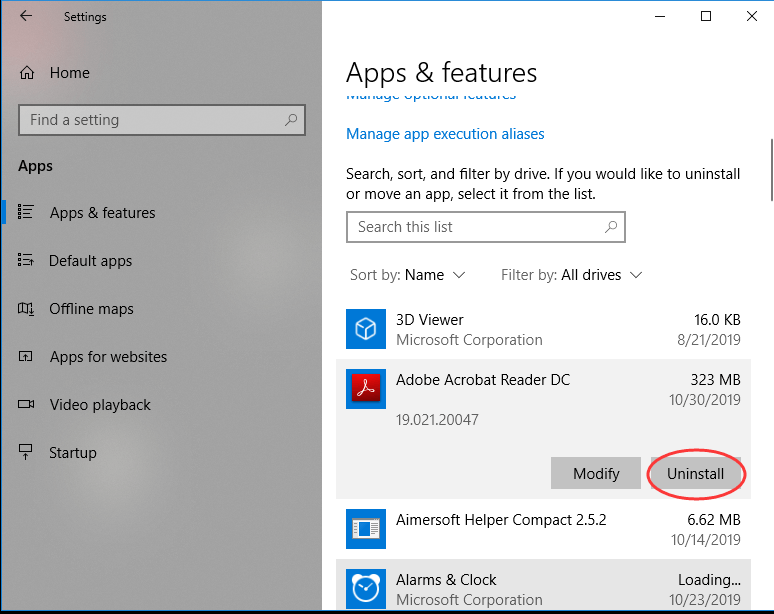
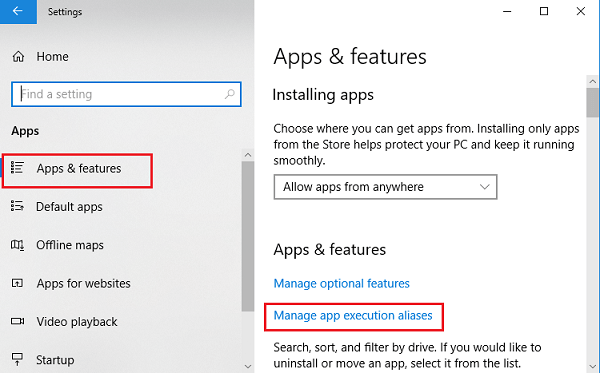


![Kesalahan Outlook 0x800CCC13 Tidak Dapat Terhubung Ke Jaringan [ASK] Kesalahan Outlook 0x800CCC13 Tidak Dapat Terhubung Ke Jaringan [ASK]](https://luckytemplates.com/resources1/l1update/image-1944-1220134145180.png)






![[11 Cara] Memperbaiki Kesalahan DLL atau Masalah File DLL yang Hilang di Windows 10 & 11 [11 Cara] Memperbaiki Kesalahan DLL atau Masalah File DLL yang Hilang di Windows 10 & 11](https://luckytemplates.com/resources1/l1update/image-5496-1220134145192.png)